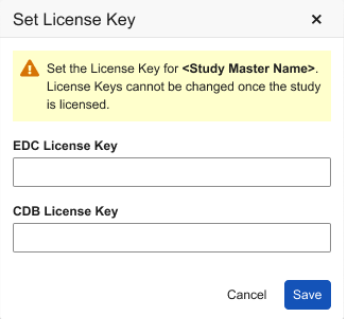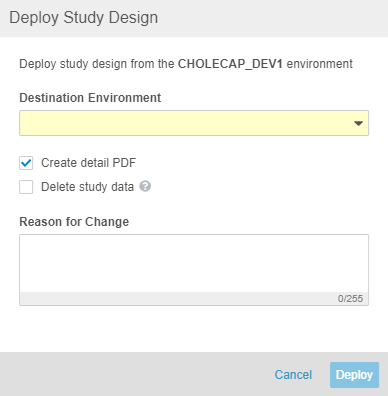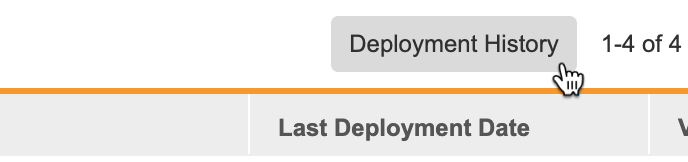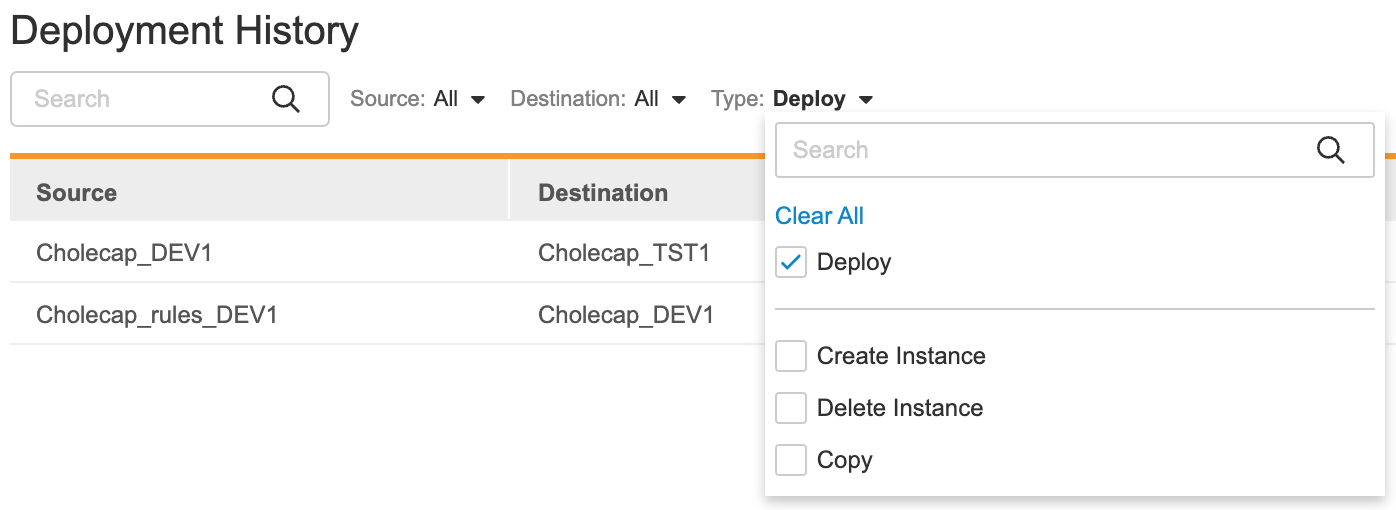試験のデプロイ
試験設計の作成後、それを展開します。設計は、開発環境から TST 環境やトレーニング環境に、または TST 環境から本番環境にデプロイできます。
スタディ展開の処理時間: スタディ作成により、ユーザロール設定レコードが更新され、グループメンバーシップおよび共有ルールの再計算が必要です。本番環境にスタディを展開する際のプロセスには数時間かかることがあり、処理が完了するまでユーザのアクセスは制限されます。
前提条件
標準のCDMS 展開管理者の試験ロールを持つユーザは、デフォルトで展開を開始することができます。CDMS リードデータマネージャまたはEDC リードデータマネージャの試験ロールを持つユーザは、デフォルトで修正を実行することができます。
| タイプ | 権限ラベル | 制御 |
|---|---|---|
| 標準タブ | EDC ツールタブ | EDC ツールタブへのアクセス権限 |
| 機能権限 | 展開の管理 | EDC ツールからスタディ環境の作成と管理、スタディの展開、ツール > システムツールから Vault レベルの設定の管理と展開、CDB でのリスト、チェック、ビューの管理と展開、ライセンスキー入力の権限 |
| 機能権限 | 試験マイルストーンの管理 | 試験と施設のロック/ロック解除権限、ならびに EDC ツールからの試験の請求ステータス設定権限 |
治験に制限付きデータが含まれている場合、それを閲覧するには制限ありデータアクセス権限が必要です。
試験の役割について詳しくご確認ください。
展開の要件
試験を展開する前に、次の条件を満たす必要があります:
- 新しいケースブックバージョンに、これらの変更不可が含まれていないこと。
- ケースブック定義が、エラーなしで発行の検証に合格していること。
- ソース環境での設計のテストがすべて終了していること。
- ターゲット環境のステータスが展開中または削除済みではないこと。
臨床データライセンスキー
ELA (エンタープライズライセンス契約) 以外のすべてのお客様のスタディは、本番環境にデプロイする前にライセンスキーが必要です。このキーは販売オーダーフォームで確認することができます。
ライセンスキーを入力するには:
- EDC ツールに移動します。
- 該当するスタディ名の行にカーソルを合わせ、アクションアイコンをクリックします。
- ライセンスキーを設定を選択します。
- 保存をクリックします。
ELA のフルユーザー (EDC & CDB) の場合、すべての EDC および CDB スタディはライセンス取得済みとみなされるため、ライセンスキーは必要ありません。
展開パッケージに含まれるコンポーネント
次の表に、展開パッケージに含まれるコンポーネントを示します:
| レコード | 含まれる |
|---|---|
| スタディオブジェクト & スケジュール | はい |
| 署名定義 | はい |
| 試験設定 (Studio の試験設定) | はい |
| ルール | はい |
| レビュープラン | はい |
| ビュー & ビューセット | はい |
| 注釈 | はい |
| コーダツール - 試験設定 | いいえ |
| コーダーツール - 同義語、およびリスト名を自動コード化しない | いいえ |
| コーディング設定 | はい |
| カスタムユーザの試験ロール | はい |
| カスタムオブジェクト | はい |
| インテグレーション設定 (Studio での管理時) | はい |
| 試験実施データ | いいえ |
| 試験設定 | いいえ |
| 試験ユーザ | いいえ |
| 試験実施国 | いいえ |
| スタディ実施施設 | いいえ |
展開に含まれないもの
次の構成レコードは展開に含まれません。以下は環境ごとに再設定する必要があります:
- 以下を含むシステムツール設定:
- カスタム変更理由設定レコード
- カスタムレポートとカスタムダッシュボード
- 以下を含むコーダツール設定:
- シノニムリスト
- リストを自動コード化しない
- 以下を含むEDCツール設定:
- 評価用ロールの割り当て
- レビュープラン割り当て基準
- FTP 設定
- メール通知グループ内のユーザ
- 手順の統合設定
- 記入ガイドライン
- カスタム Java SDK 設定 (カスタムトリガーなど)
カスタム Vault オブジェクト設定を展開するには、それらのオブジェクトを展開リストに追加する必要があります。詳細については、デプロイメントリストにカスタム構成レコードを追加するを参照してください。
破壊的な変更を含む展開に関する警告
Vault では、破壊的な変更を含む展開が可能ですが、これらのバージョンでは修正プロセスが停止する可能性があります。破壊的な変更とは、スタディスケジュールからイベントグループ (Event Group)、イベント、フォーム、アイテムグループ、アイテムを削除すること、またはこれらのレコードの 1 つをスケジュール内のある場所から別の場所に移動することを指します (詳細については、ケースブックのバージョン & と改訂の管理を参照してください)。
展開が失敗する原因
次のシナリオでは、展開が失敗します:
既存のフォームでのコーディング設定の変更
フォームのコーディング設定への変更が含まれており、そのフォームに対する既存のコードリクエストがターゲット環境に存在する場合、展開は失敗します。
ソース環境からの試験の展開
試験を展開するには:
- EDC ツールで試験マスターに移動します。
- 環境リストからソース環境 (展開元となる環境) を探します。
- 環境にカーソルを合わせると、アクションメニューが表示されます。
-
アクションメニューから、展開を選択します。Vault は、スタディデザインの展開 (Deploy Study Design) を開きます。
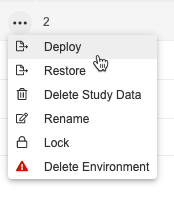
- 任意の作業: ソース環境に試験データに対する詳細 PDF を生成しない場合、詳細 PDF の作成チェックボックスをオフにします。
- オプション:研究データを削除する チェックボックスを選択すると、デプロイ完了後にターゲット環境の研究実行データが削除されます。
- 任意の作業: 展開の含める Vault レベルの設定を選択する場合、システムデータを含めるチェックボックスをオンにします。注: これらのオプションは、別の Vault 環境に展開する場合にのみ使用することができます。設定のチェックボックスをオンにすると、その設定を展開に含めることができます。また、これらはシステムツールから個別に展開することもできます。
- 任意の作業: 変更理由を入力します。
- 展開をクリックする。本番環境以外への展開では、これで展開プロセスを開始します。本番環境への展開の場合、確認ダイアログが表示されます。
- 本番環境への展開の場合: 確認欄に「PUBLISH」と入力します。次に、Deploy (展開) をクリックします。
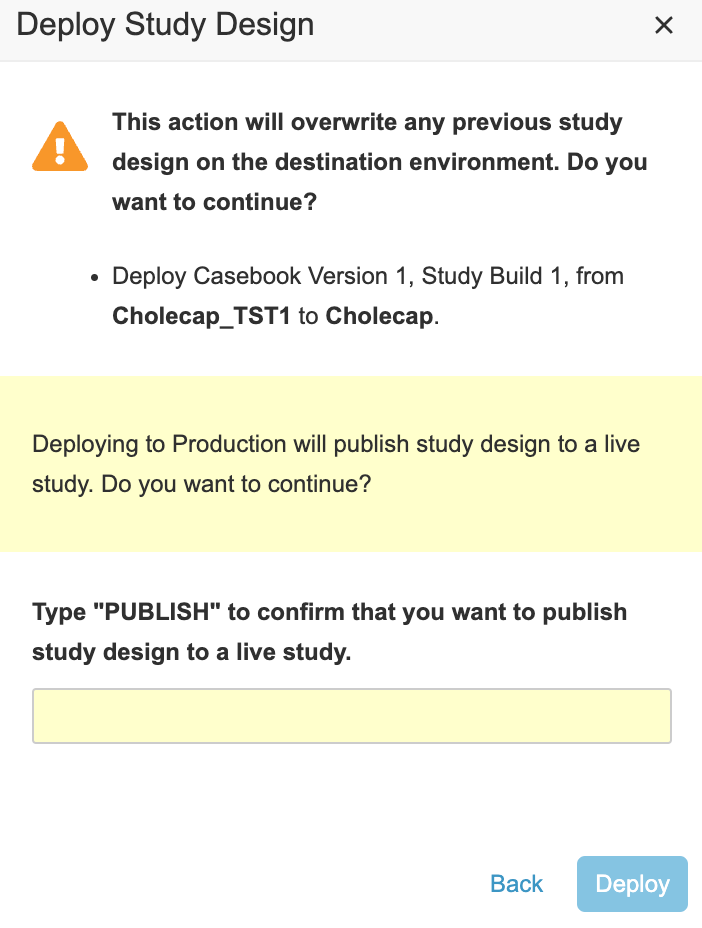
試験の展開ジョブが開始されます。終了後、Vault はメール通知を送信します。
展開のステータスは、展開履歴で確認することができます。詳細については、展開履歴の使用を参照してください。
展開 & ライセンシング: スタディにロック中、保留中またはアーカイブ済みの請求ステータスがある場合、本番への展開は利用不可です。
宛先環境で修正を実行する
展開が完了すると、リードデータマネージャは宛先環境で修正を実行して、施設と被験者を新しく展開されたバージョンにアップグレードすることができます。
修正の実行方法についてはケースブックバージョンの管理を参照してください。
展開リストにカスタムオブジェクトを追加する
試験の展開内容に、カスタムの Vault オブジェクト設定を含めることができます。これを行うには、システムツールの展開リストに対象となるオブジェクトを追加する必要があります。詳細については、展開リストにカスタムオブジェクトを追加するを参照してください。
Vault はカスタムオブジェクトの構成のみを展開し、レコードは展開しません。ホワイトリストされたオブジェクトのオブジェクトレコードを環境から環境へ移動する必要がある場合、Vault オーナーは Vault ローダーを使用して実行できます。
展開履歴
試験に関連するすべての展開イベントは展開履歴ページに記録されます。
展開履歴へのアクセス
スタディマスターを開いて表示されるリストから、すべての環境のデプロイ履歴を確認することができます。
展開履歴にアクセスするには:
- ツール > EDC ツールでスタディマスター (Study Maste) に移動します。
- 展開履歴が開きます。展開ページに戻るには、展開に戻る (Back to Deployments) をクリックします。
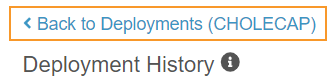
検索 & フィルタリング
検索バーを使用すると、特定の展開イベントを検索することができます。また、ドロップダウンのフィルタメニューを使用して、ソース、宛先、タイプでリストをフィルタリングすることもできます。
展開イベント
次の展開イベントが展開履歴に記録されます:
- インスタンスの作成: Vault が新しい試験インスタンス (環境) を作成しています。このイベントは、何らかのタイプの環境が新規に作成されると開始されます。
- インスタンスの削除: Vault が新しい試験インスタンス (環境) を削除しています。このイベントは、何らかのタイプの環境が削除されると開始されます。
- 展開: Vault がソース環境からターゲット環境に試験を展開しています。
展開のログ & 出力ファイル
展開イベントでは、出力ファイルとログファイルの 2 つのファイルが生成されます。これらのファイルをダウンロードするには、展開履歴列にあるダウンロードアイコン () をクリックします。
展開のステータス
展開イベントには、以下のステータスが適用されます:
| ステータス | 説明 |
|---|---|
| 待機中 | 展開管理者が展開を開始しましたが、Vault はまだ展開ジョブを開始していません。 |
| エクスポート | Vault が、ソース環境から試験パッケージをエクスポートしています。 |
| インポート中 | Vault が、宛先環境に試験パッケージをインポートしています。 |
| 完了 | 展開が正常に完了しました。詳細については、展開の出力ファイルとログファイルをダウンロードして確認してください。 |
| 完了しましたが、ドキュメントンエラーが発生しました | 展開は正常に完了しましたが、SDS および比較レポートの生成時にエラーが発生しました。 |
| 失敗 | 展開に失敗しました。詳細については、ログファイルをダウンロードして確認してください。 |